雷云3编辑使用宏鼠标连点
本文最后更新于:3 年前
雷云3编辑、使用宏,配置鼠标连点功能宏
雷云3官网下载地址:
一、添加模块
在模块下面,往下滑,找到 宏 ,点击添加即可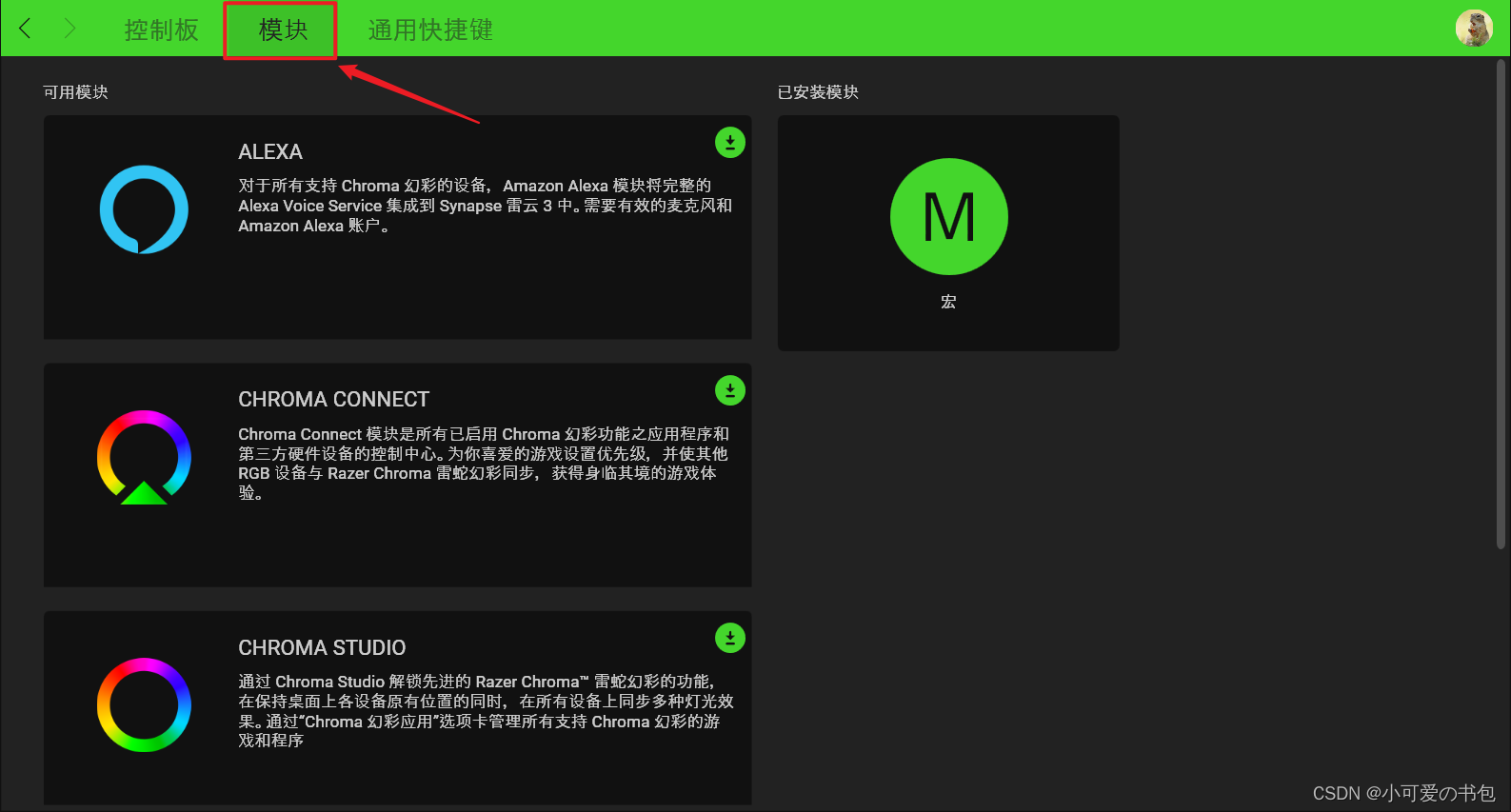
之后在控制板就可以看到 宏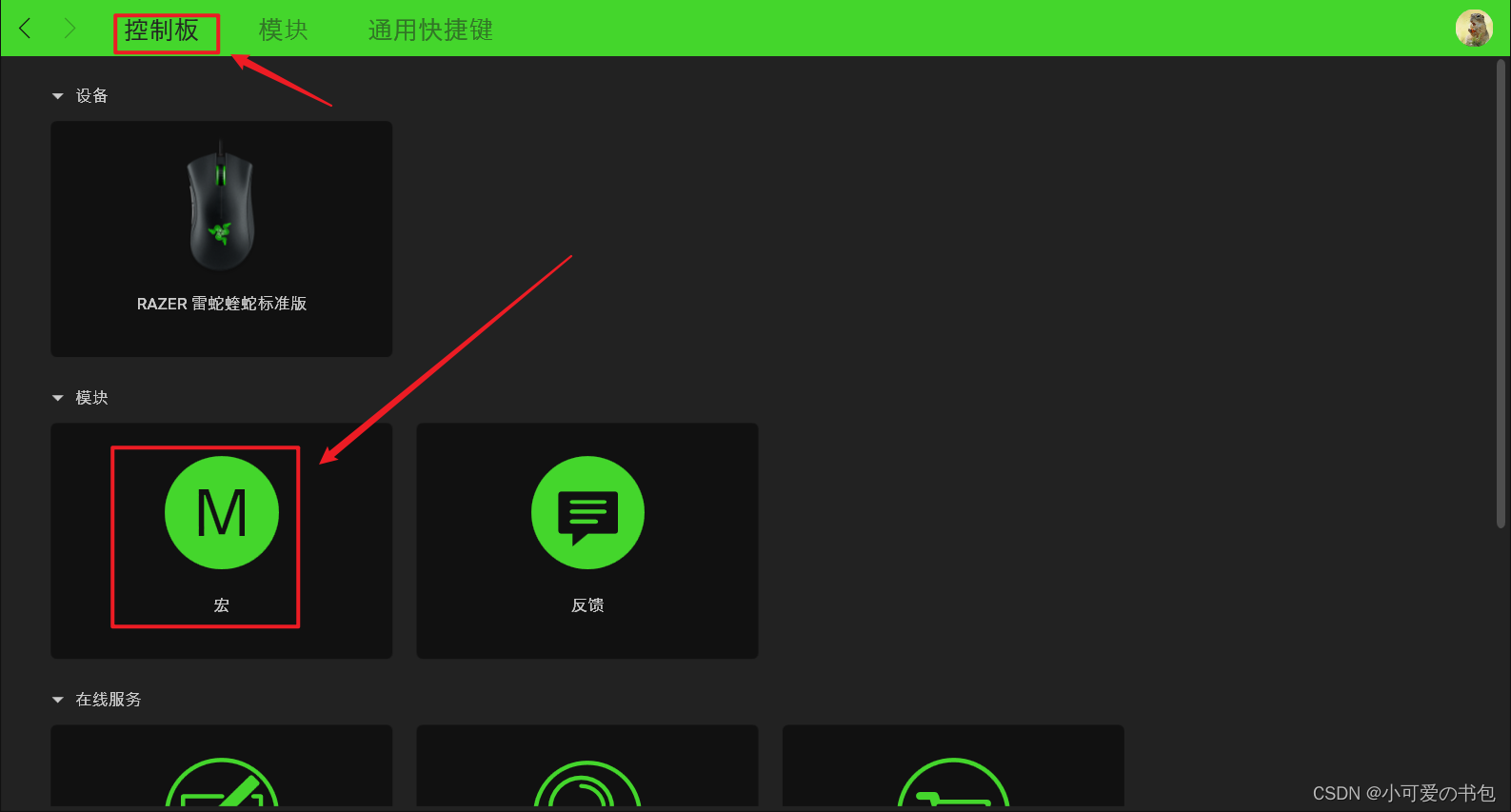
二、使用宏
鼠标按键图示:
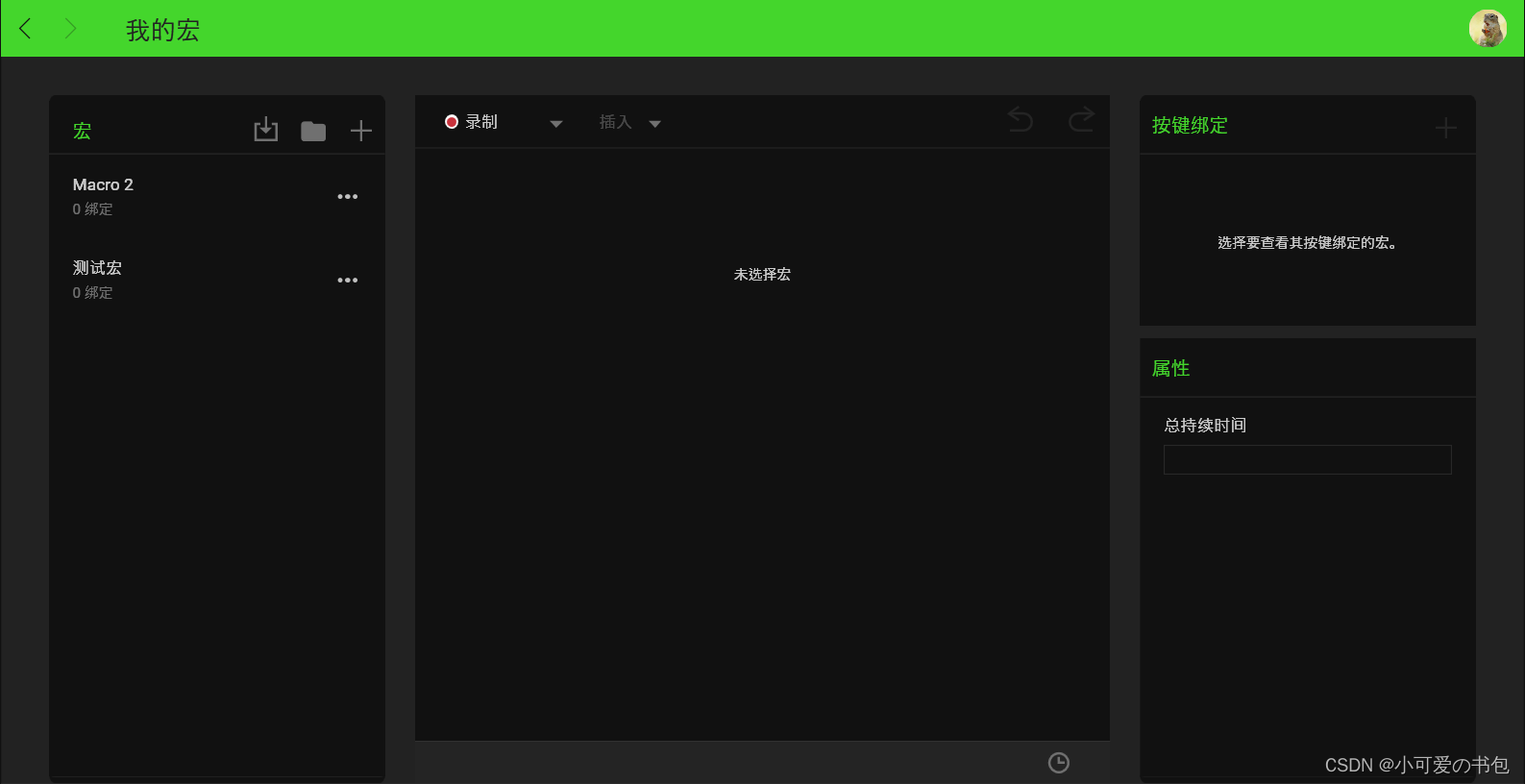
1.新建一个宏
点 + 新建,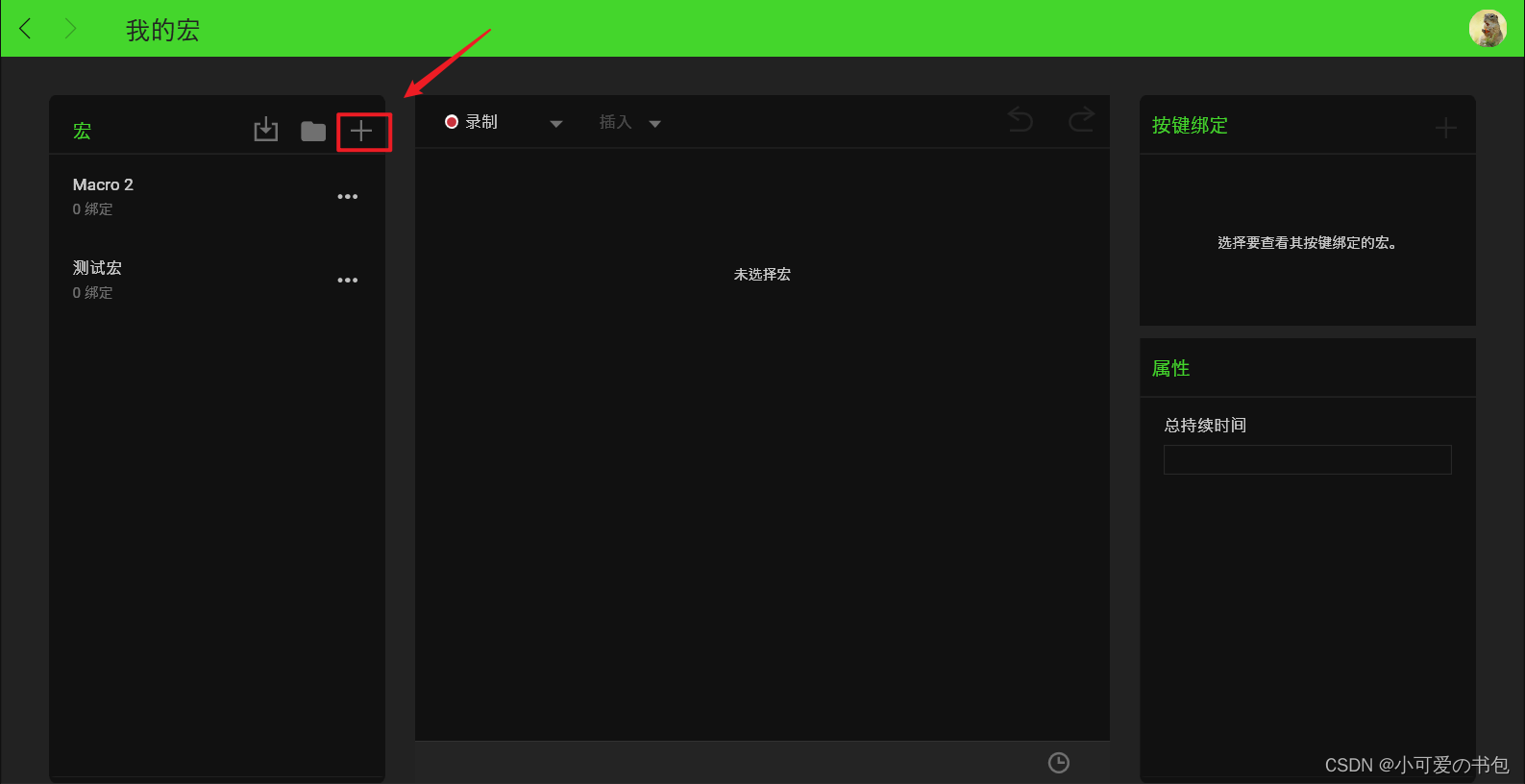
鼠标移到名称上可以编辑名字,按回车确认。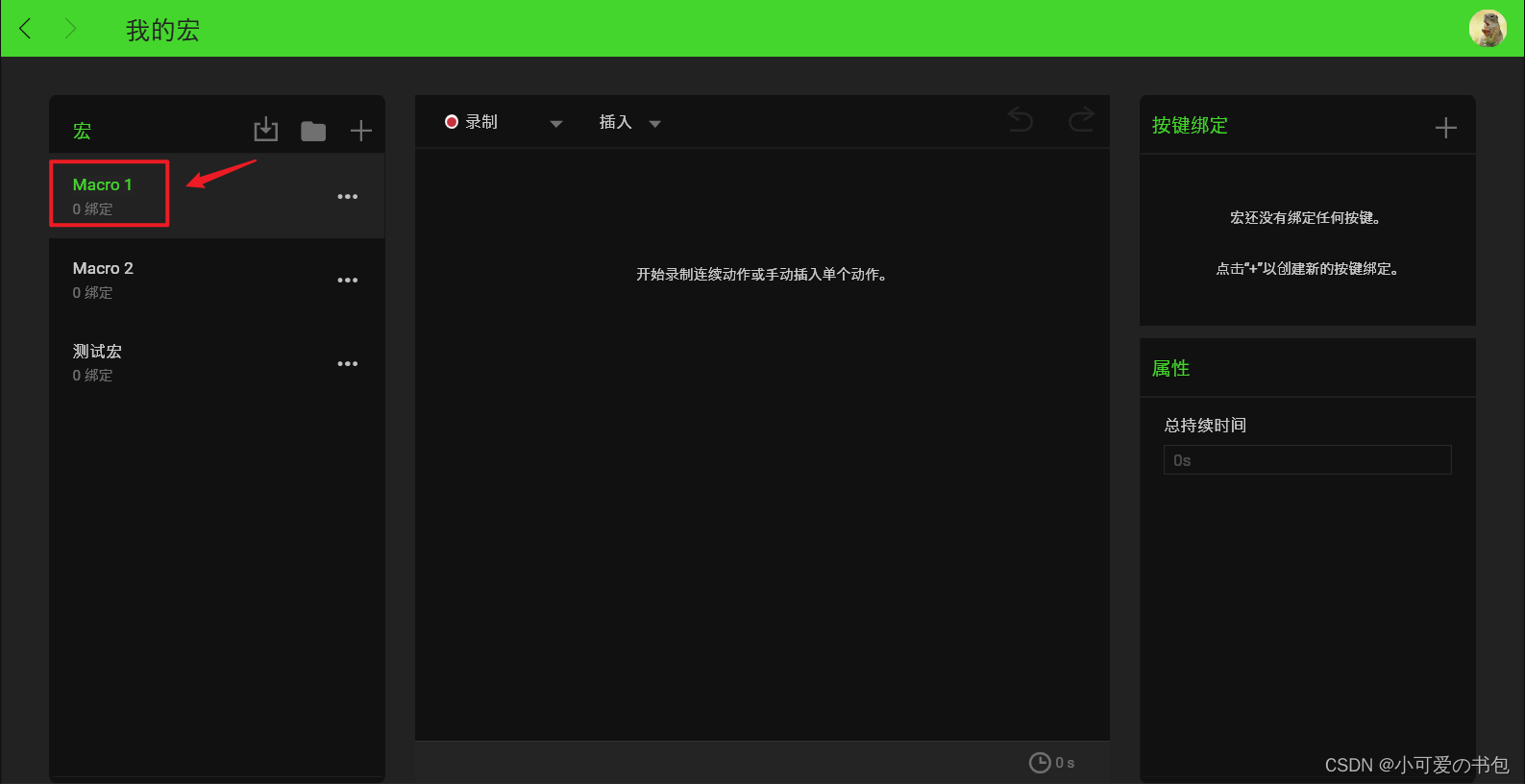
2.编辑宏
这里我新建一个定时输出文本的宏
先插入一个循环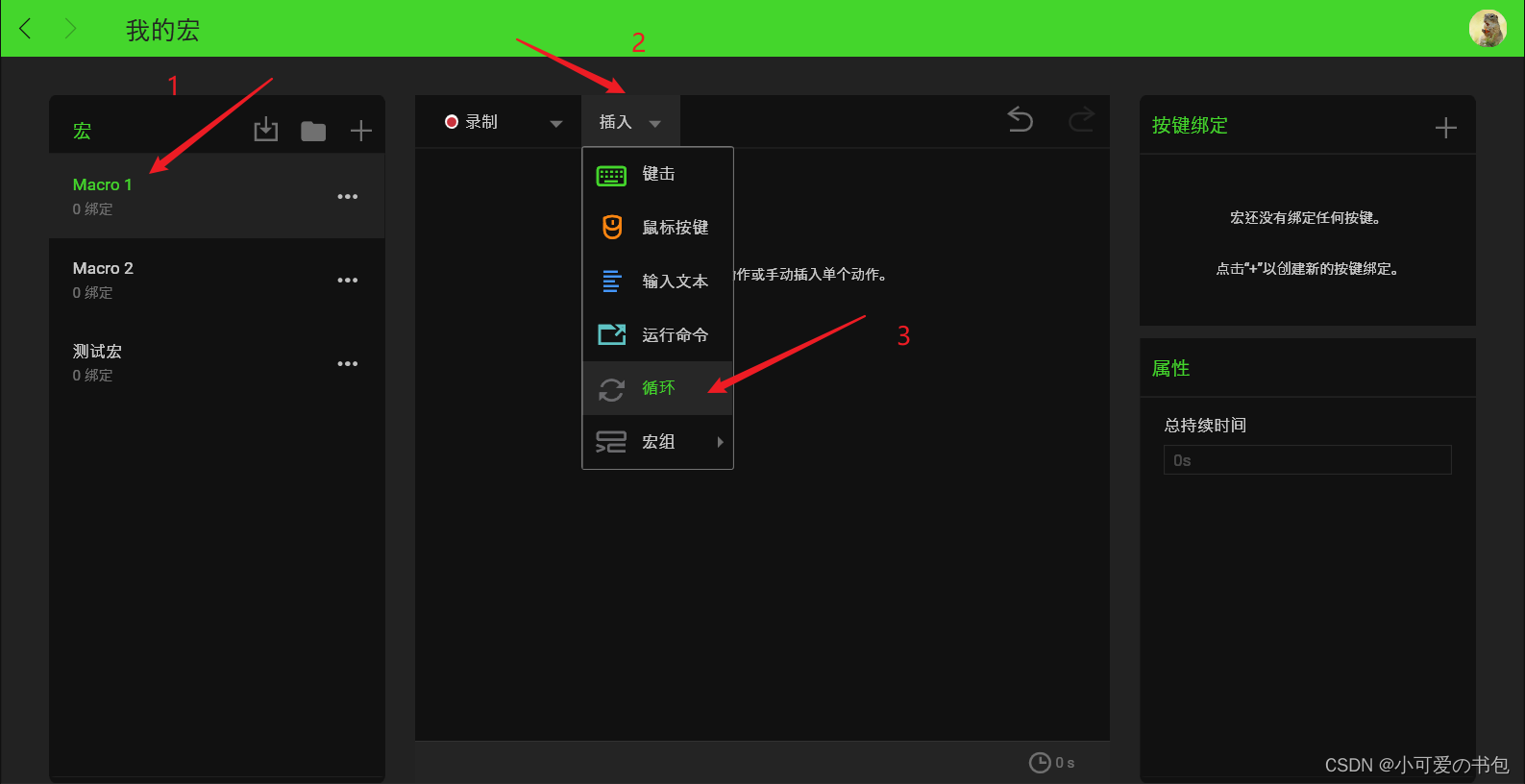
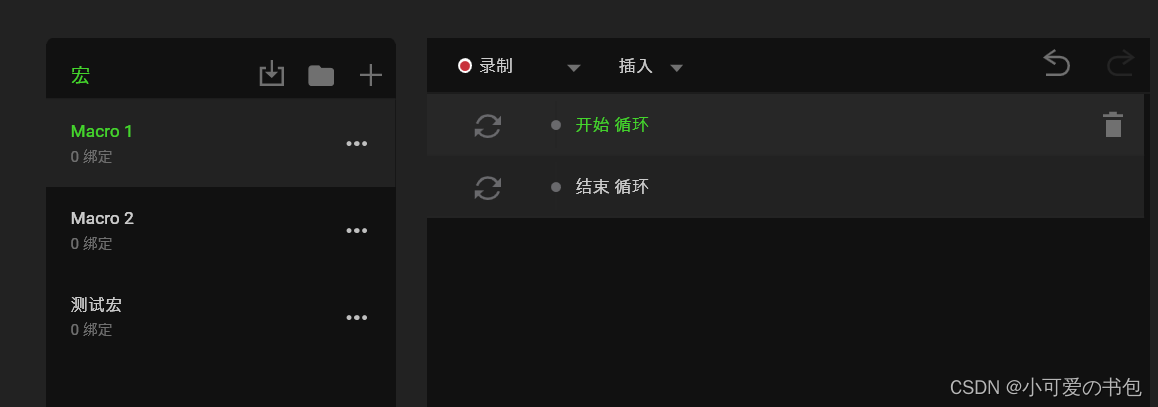
继续插入一个文本,输入 123456789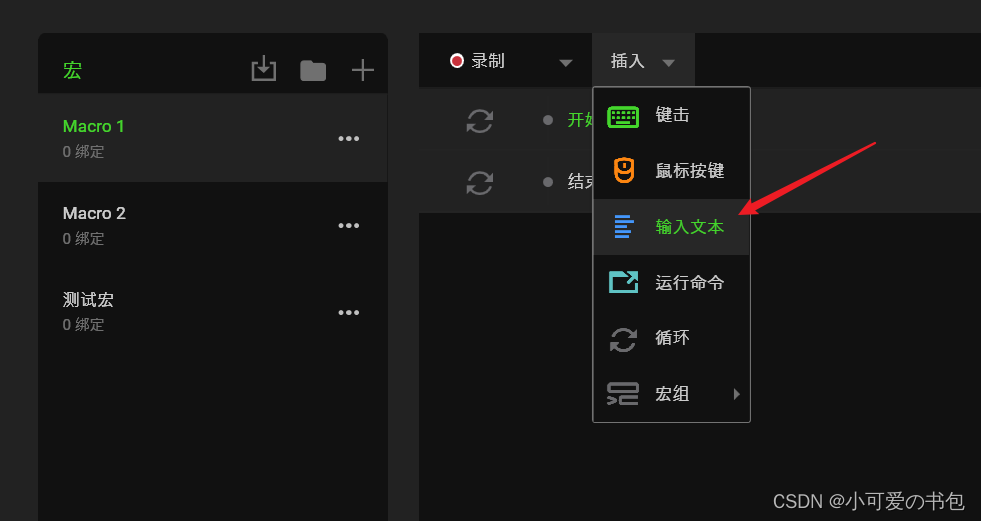
右边延迟设置1秒,表示1秒执行一次输出。文本区输入要输出的内容。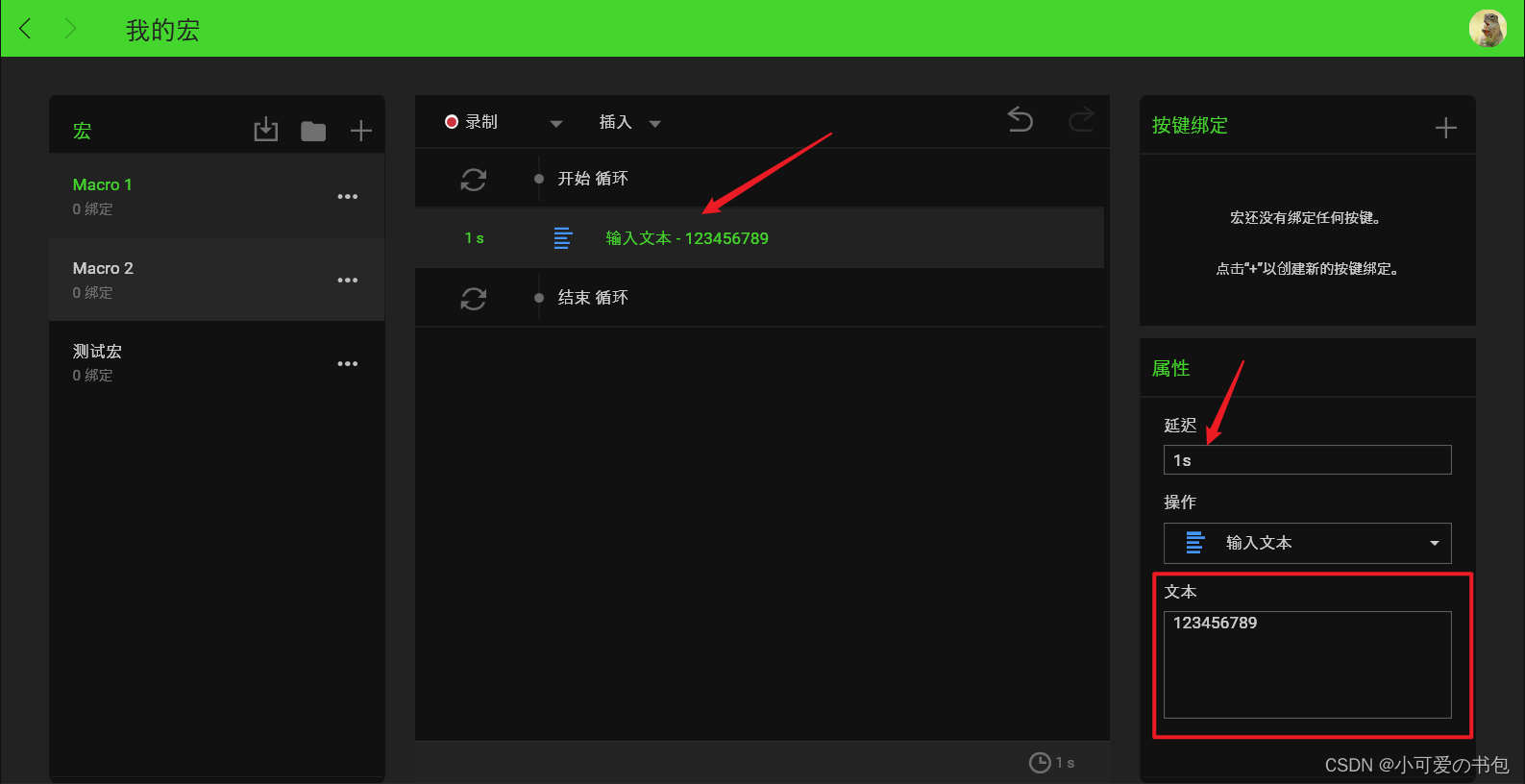
然后设置按键(鼠标按键)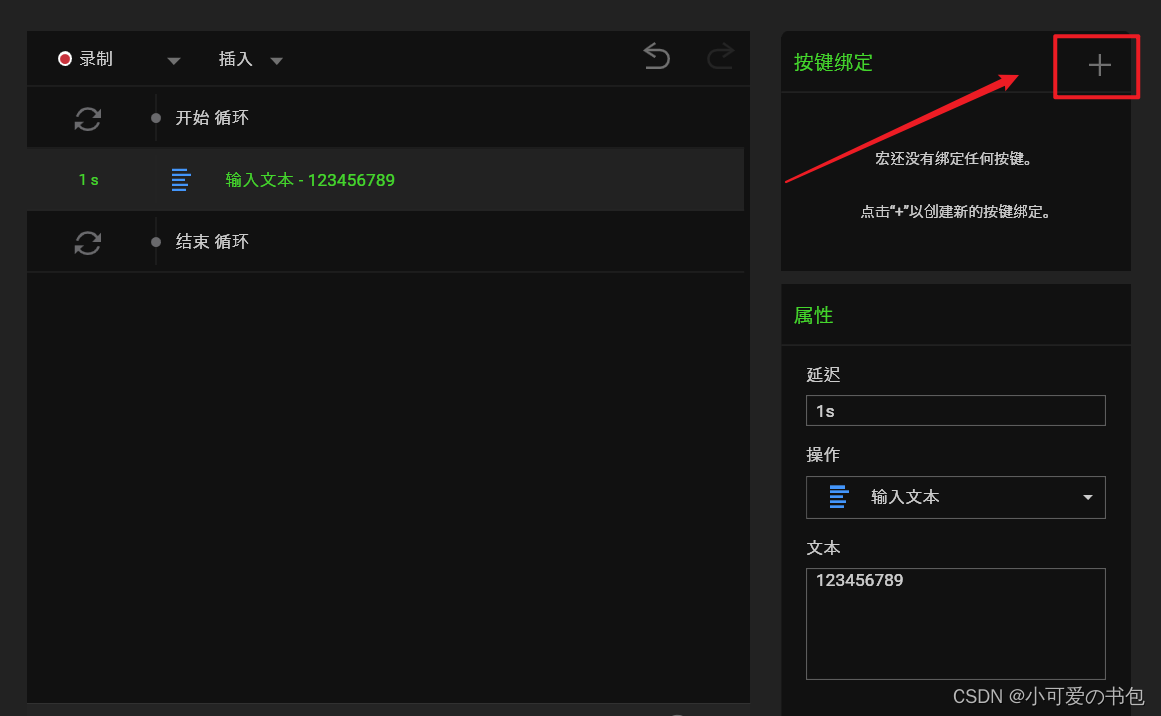
选择当前鼠标设备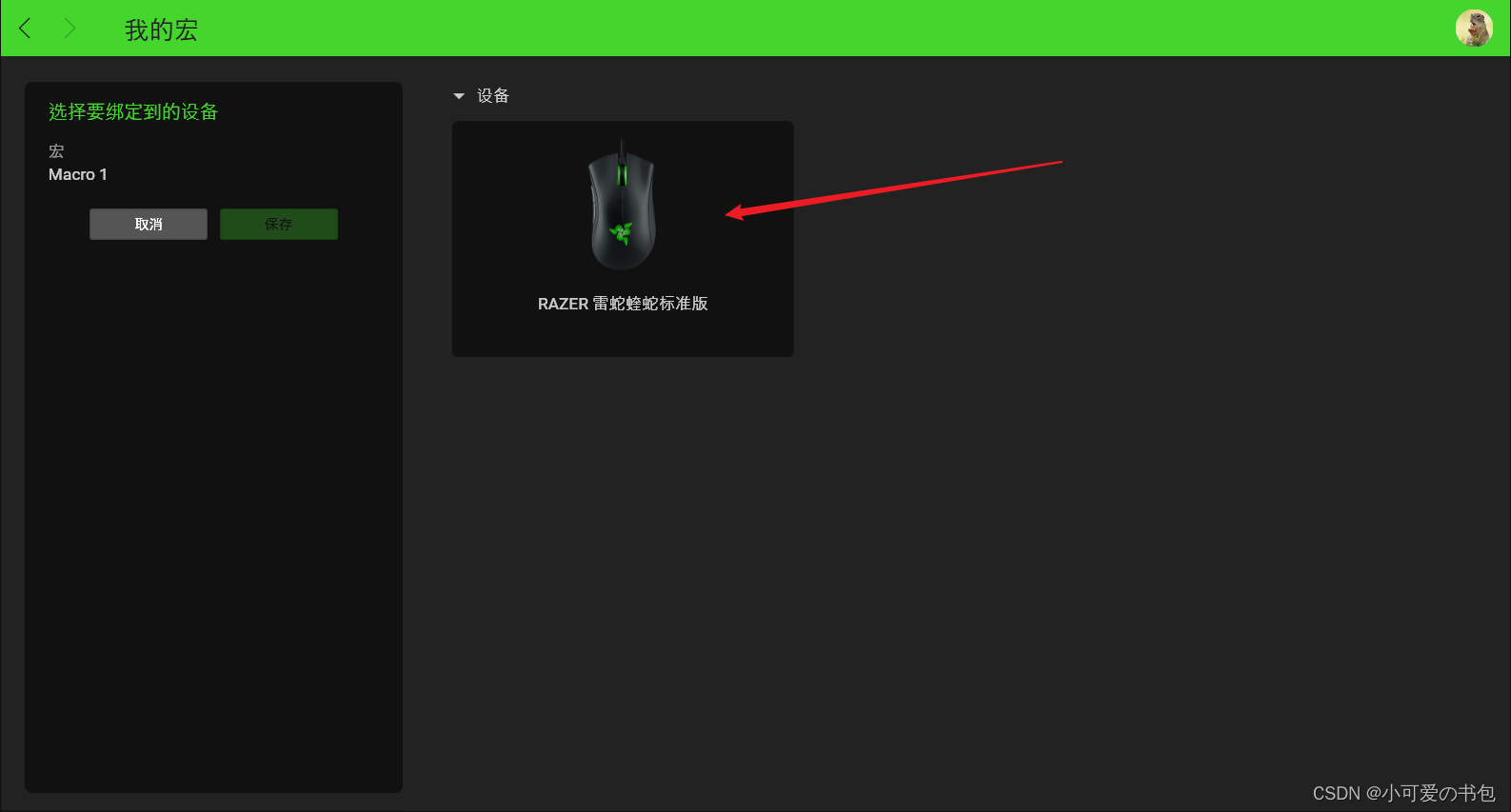
我这里设置按键4为要绑定的键,点击一下就可以选中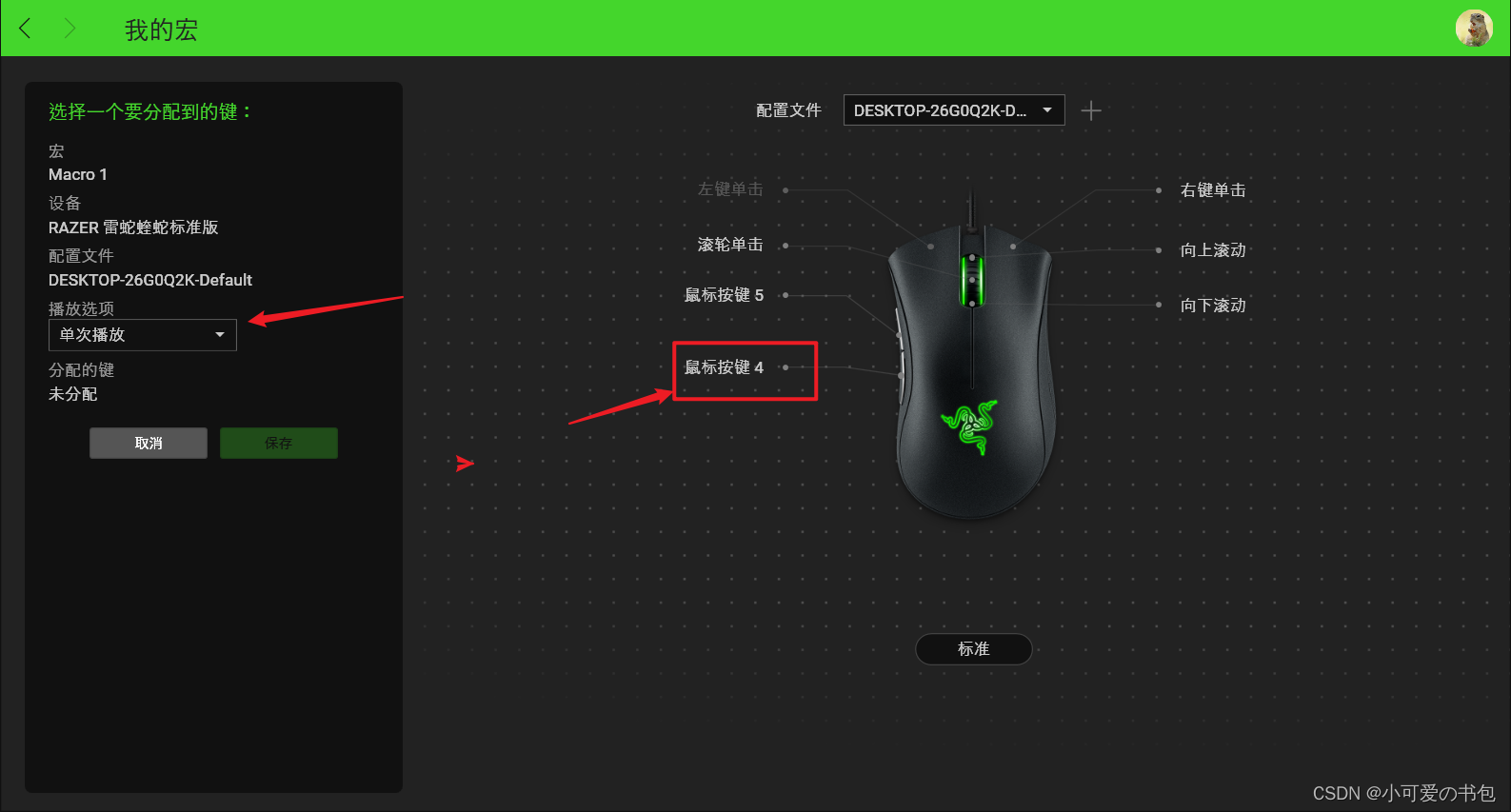
设置 播放选项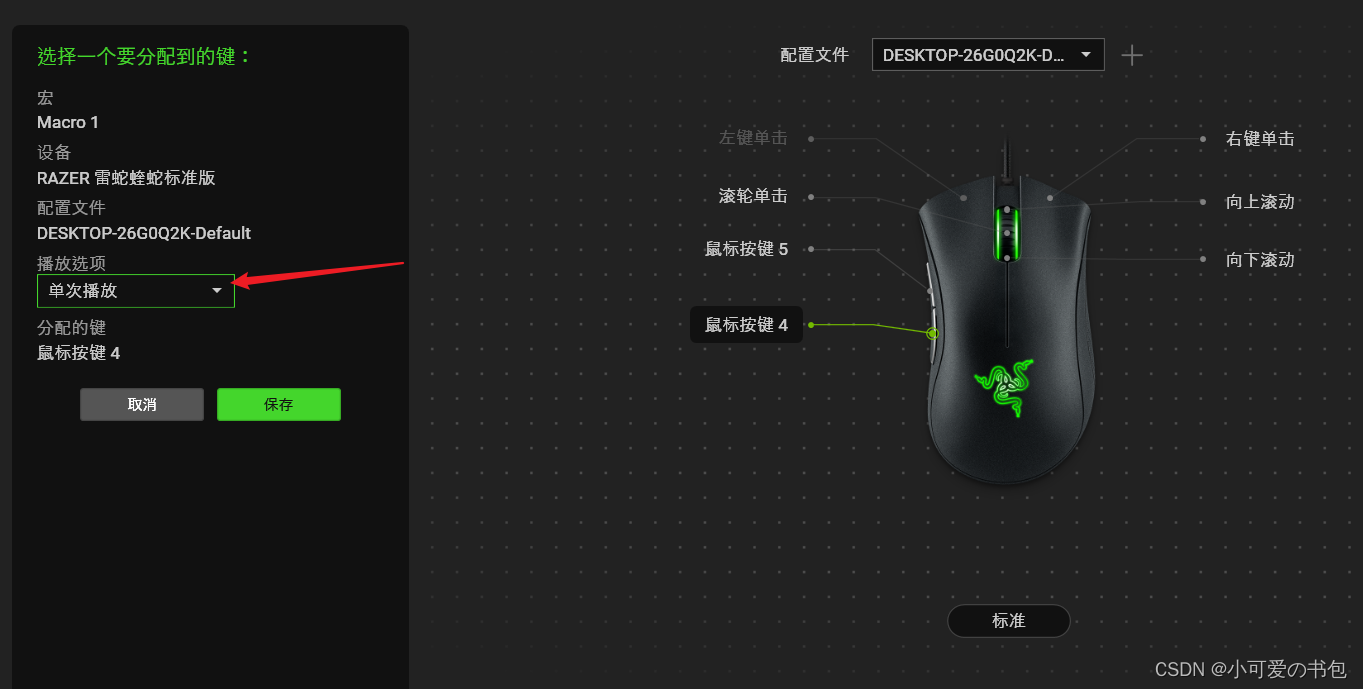
选中单次播放,然后点击保存
之后点击 一个 开始循环 栏,在右边设置循环次数。
设置5次,表示当我按 鼠标按键4 之后,每秒输出一次文本,执行5次之后停止。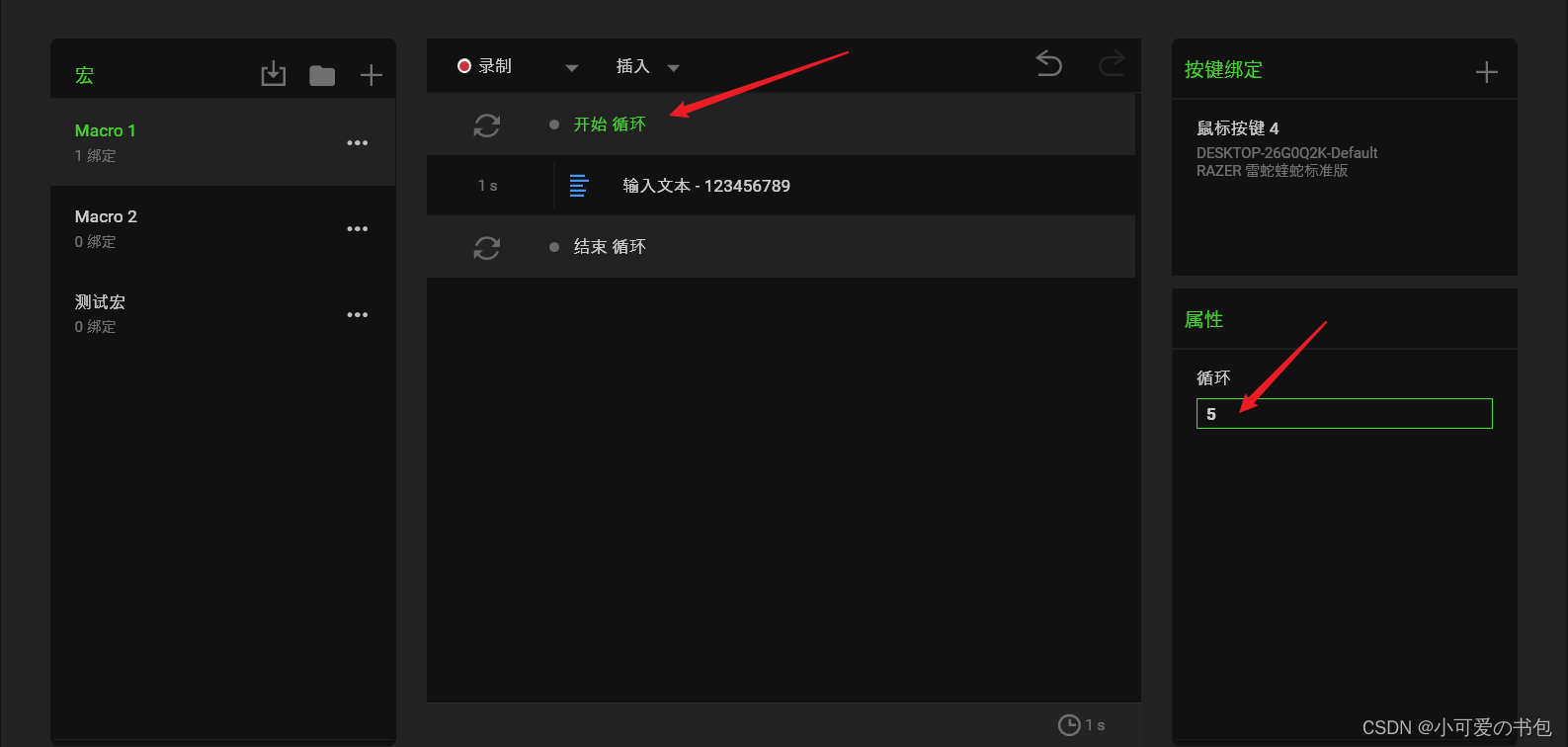
3.使用
把鼠标光标放到一个文本框内,按一下 鼠标按键4, 效果如下: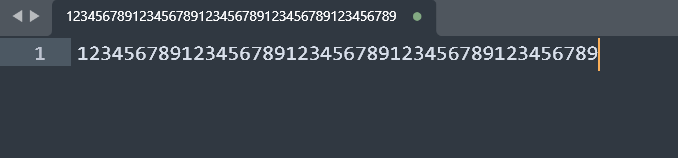
三、鼠标连点宏
为了方便了解鼠标点击情况,我在前后输出文本
这里选择插入鼠标按键,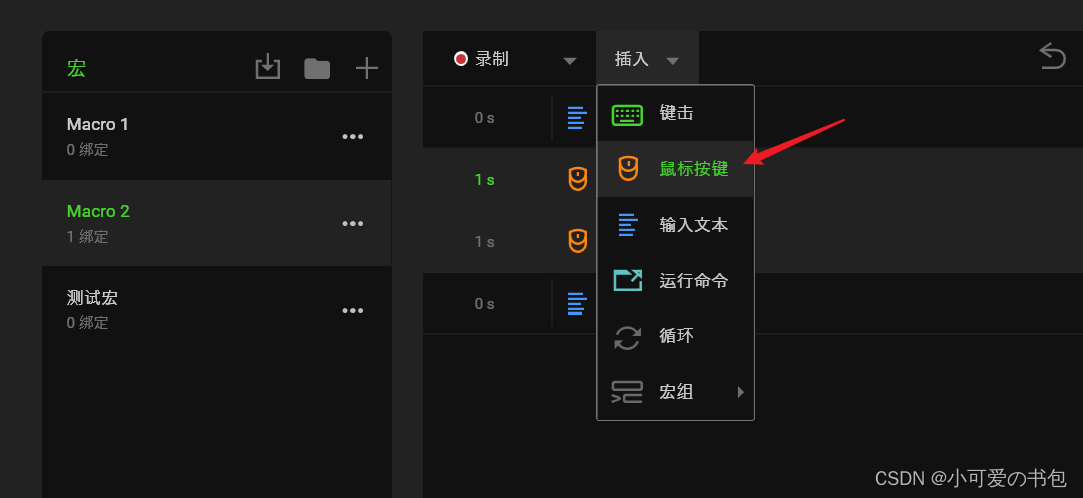
按实际情况设置需要的操作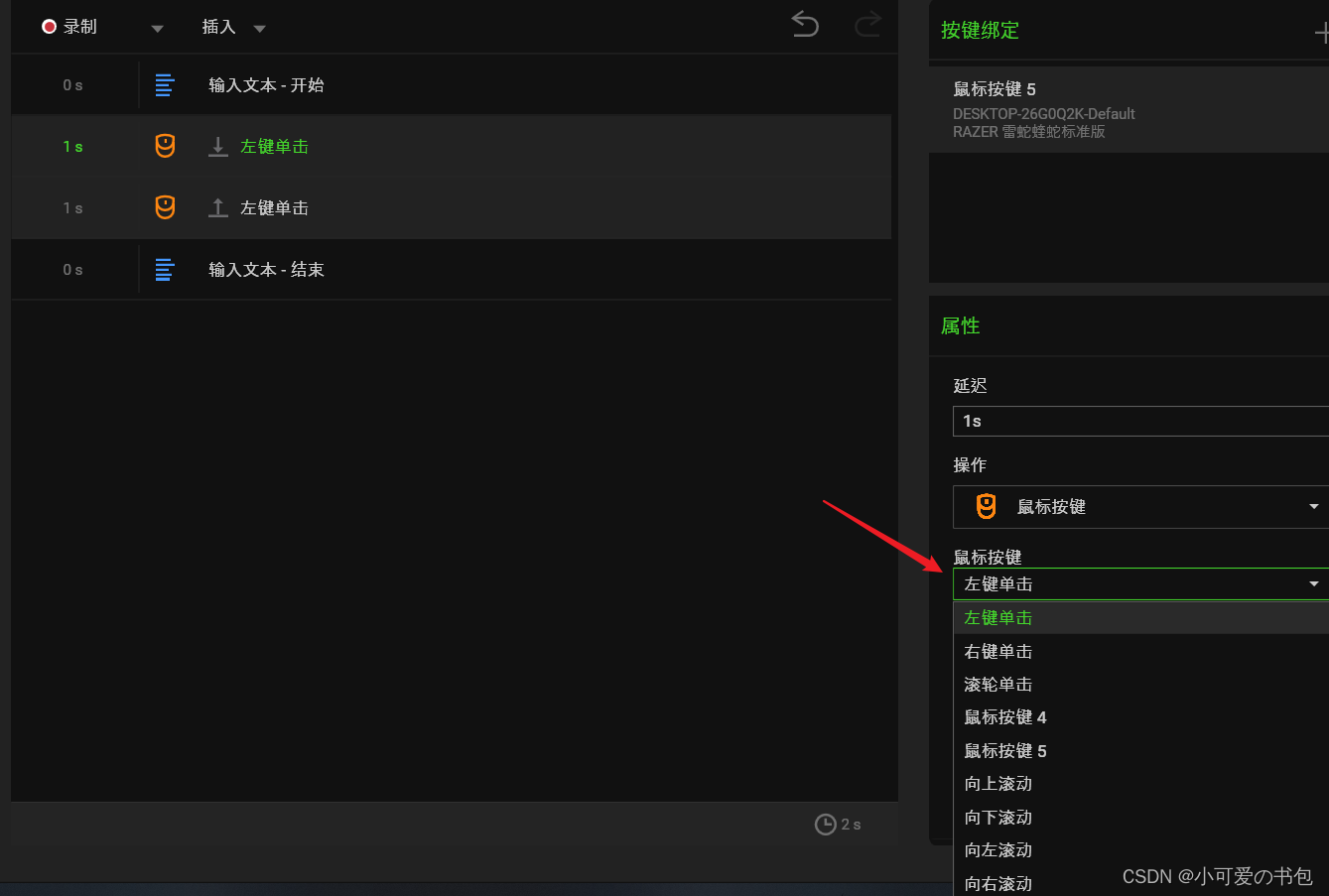
参数如下: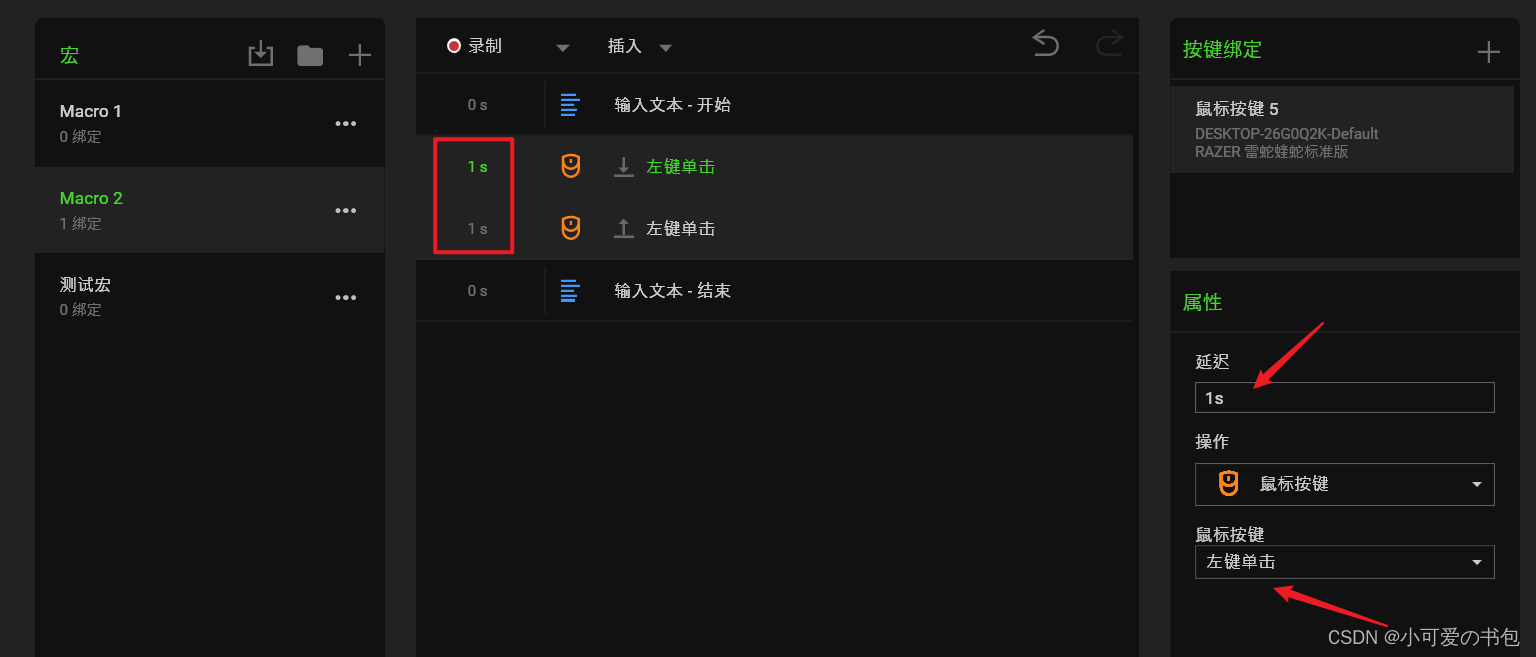
按键绑定:
选择第三项,使用按键控制开始和停止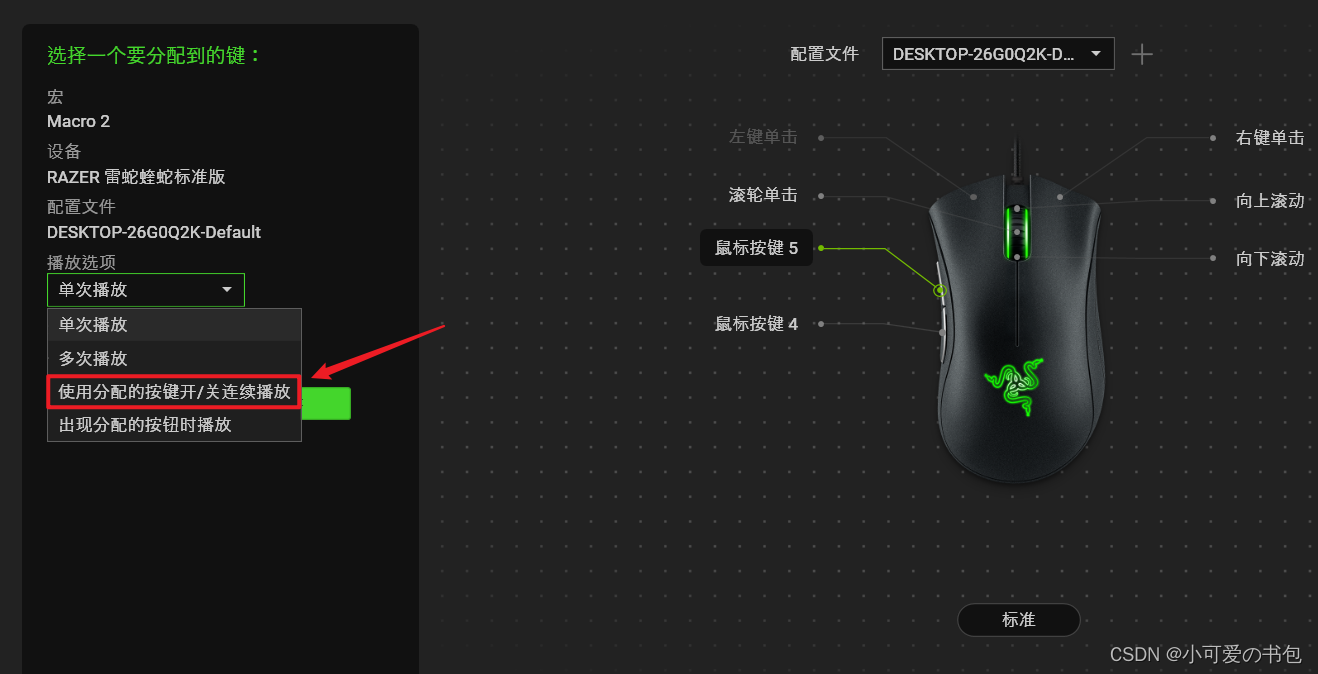
按一下鼠标按键5开始,执行一段时候后,想停止再按一下鼠标按键5即可。
雷云3编辑使用宏鼠标连点
https://chris-z-su.github.io/2022/11/08/技术/雷云3编辑使用宏鼠标连点/